Want to convert each table data in a SQL file to a separate Excel file at one time?
Using Data File Converter, a native GUI SQL converting tool for Windows, MacOS, and Linux, you can bulk convert each table data in a SQL file to a separate Excel file easily and fast.
- Can run in GUI mode, Step by Step, just a few mouse clicks.
- Can run in Command line, for Scheduled Tasks and Streams.
- Convert files locally and privately, avoid uploading large SQL file(s) to online services.
Convert each table data in a SQL file to a separate Excel file
Select source SQL file -> Set target Excel file -> Convert SQL table to Excel
Click “Start a New Convert” at task dialog.

then show the wizard.
Select From “File” “SQL” To “Files” “Excel”.
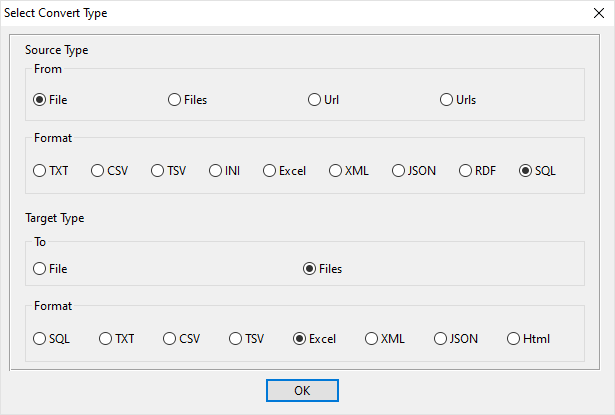
1. Open a source SQL file, select tables to convert to Excel files.
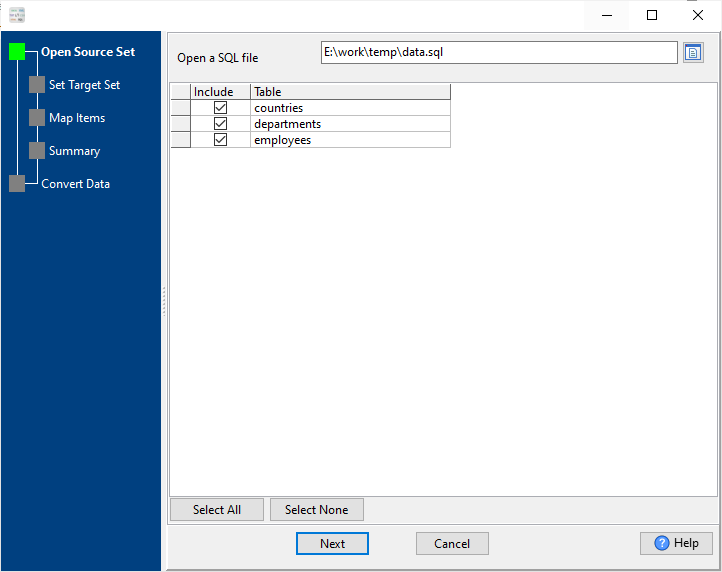
2. Config target Excel files.
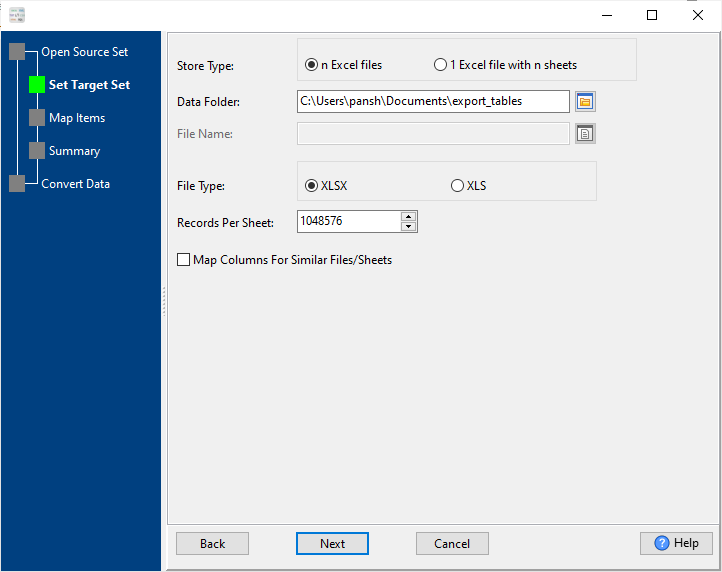
3. Summary.
List selected tables.
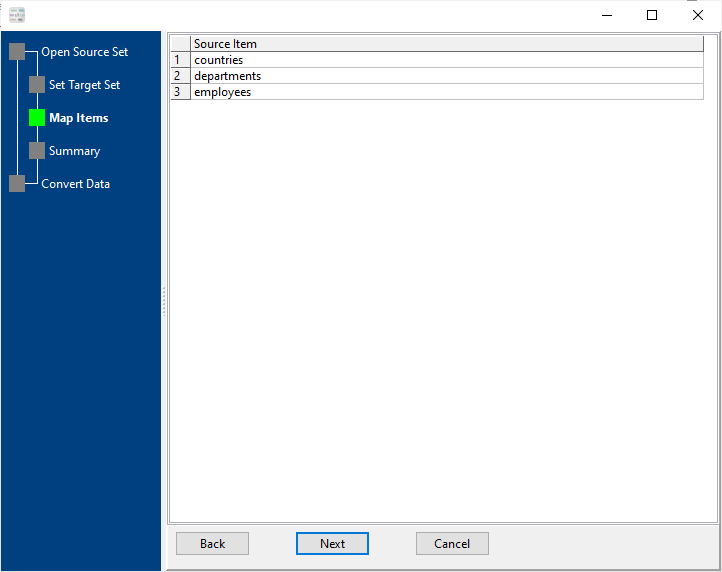
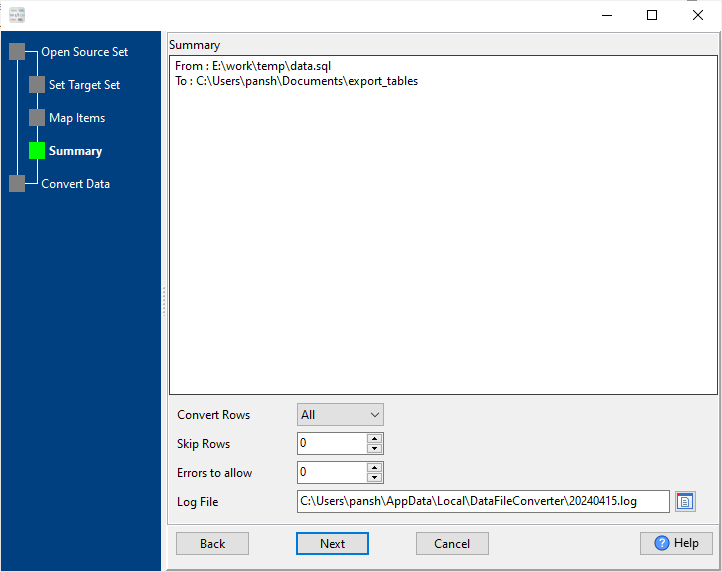
4. Convert each SQL table to a separate Excel file.

After converting, you can view output Excel files.

Convert each SQL table to a separate Excel file in command line
Save “SQL table to Excel” session, then you can:
- Convert each SQL table to a separate Excel file in Windows command line.
- Convert each SQL table to a separate Excel file in Linux command line.
- Convert each SQL table to a separate Excel file in macOS command line.
Set scheduled tasks for converting each SQL table to a separate Excel file
You can schedule and automate this SQL table to Excel converting task by:
1) Save session and create .bat (Windows) or .sh (Linux/macOS) file.
FAQ
More about DataFileConverter – Tables in SQL file to Excel converter

